Die Einstellungen der Komponente lassen sich nur ändern, wenn der Administrator des Zentralschutz-Servers, mit dem Dr.Web verbunden ist, dies zugelassen hat.
Um SpIDer Mail einstellen zu können, müssen Sie ein entsprechendes Passwort eingeben, wenn im Bereich Einstellungen die Option Dr.Web Einstellungen mit Passwort schützen aktiviert ist. |
Die Standardeinstellungen sind optimal für die meisten Situationen. Ändern Sie diese nur bei Bedarf.
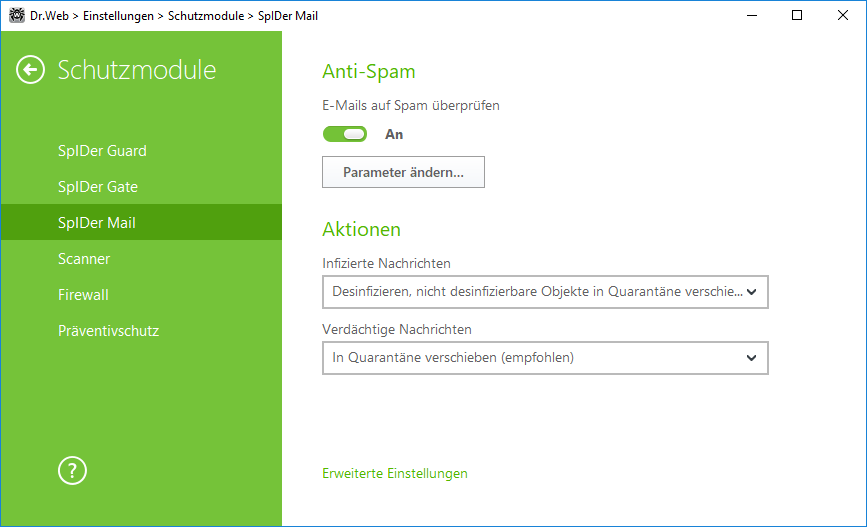
Abbildung 29: Konfigurieren von SpIDer Mail
Anti-Spam
Das Modul SpIDer Mail überprüft standardmäßig alle eingehenden E-Mails auf Spam. Sie können diese Option per Schieberegler deaktivieren oder die Einstellungen des Spamfilters durch Anklicken der Schaltfläche Parameter ändern individuell anpassen. Die Funktionsweise des Spamfilters und seine Einstellungen sind im Abschnitt Anti-Spam beschrieben.
Aktionen
Im Standardmodus versucht SpIDer Mail die mit bekannten und potentiell desinfizierbaren Viren infizierten E-Mails wiederherzustellen. Die nicht desinfizierbaren und verdächtigen E-Mails sowie Adware und Dialer werden in die Quarantäne verschoben. Die übrigen E-Mails werden vom E-Mail-Wächter ohne Änderungen weitergegeben (ignoriert).
Die Reaktionen von SpIDer Mail sind identisch mit den entsprechenden Reaktionen des Dr.Web Scanners.![]() Präzisierungen und Empfehlungen
Präzisierungen und Empfehlungen
Sie können SpIDer Mail die folgenden Reaktionen vorschreiben:
Bei Entdeckung von schädlichen Objekten in der Post werden alle der obengenannten Einstellungen, außer der Aktion Ignorieren, die Ablehnung der E-Mail-Weitergabe zur Folge haben. Sie können die Zuverlässigkeit des Virenschutzes erhöhen, indem Sie in der Liste Nicht gescannt die Option In die Quarantäne verschieben anstatt der Standardoption auswählen. Dateien mit verschobenen E-Mails sollten nachträglich mit dem Dr.Web Scanner gescannt werden.
|
Aktionen für E-Mails
In dieser Gruppe der Einstellungen werden zusätzliche Aktionen für E-Mails angegeben, welche durch SpIDer Mail bearbeitet wurden.
Einstellung |
Beschreibung |
|---|---|
Header 'X-AntiVirus' zu E-Mails hinzufügen |
Standardmäßig aktiviert. Bei der Verwendung dieser Einstellung werden die Informationen über die E-Mail-Prüfung sowie die Version von Dr.Web in den Header aller durch SpIDer Mail bearbeiteten E-Mails eingefügt. Sie können das Format des hinzugefügten Headers nicht ändern. |
Geänderte E-Mails auf dem E-Mail-Server löschen |
Bei Verwendung dieser Einstellung werden die eingehenden E-Mails, die von SpIDer Mail gelöscht oder in die Quarantäne verschoben wurden, auf dem Mailserver gelöscht. Dies erfolgt unabhängig von den Einstellungen des E-Mail-Clients. |
Optimiertes Scannen
Hier können Sie eine Bedingung festlegen, bei der alle E-Mails, deren Überprüfung die Systemressourcen stakt belastet und eventuell viel Zeit in Anspruch nimmt, als nicht überprüft gelten sollen. Aktivieren Sie dafür die Option Timeout für die E-Mail-Überprüfung und geben Sie ein Zeitlimit für die Überprüfung einer E-Mail an. Nach Ablauf dieser Zeit wird die Überprüfung durch SpIDer Mail abgebrochen. Der Standardwert beträgt 250 Sekunden.
Archive scannen
Aktivieren Sie die Option Archive scannen, um E-Mail-Archive durch SpIDer Mail scannen zu lassen. Dabei stehen die folgenden Einstellungen zur Verfügung:
•Maximale Größe entpackter Datei. Wenn die Archivgröße nach dem Entpacken den festgelegten Wert übersteigt, werden weder Prüfung noch Entpacken von SpIDer Mail durchgeführt. Der Standardwert beträgt 30720 KB.
•Maximale Komprimierungsrate für Archive. Wenn der Kompressionsfaktor den angegebenen Wert übersteigt, werden weder Prüfung noch Entpacken von SpIDer Mail durchgeführt. Der Standardwert beträgt 0.
•Maximale Rekursionstiefe für Archive. Wenn die Rekursionstiefe den angegebenen Wert übersteigt, wird die Prüfung nur bis zu angegebener Rekursionstiefe von SpIDer Mail durchgeführt. Der Standardwert beträgt 64.
Um einen oder mehrere Optimierungsparameter zu aktivieren, setzen Sie die entsprechenden Häkchen.
Der Wert 0 setzt die Begrenzung außer Kraft. |
Erweiterte Einstellungen
Mit diesen Einstellungen legen Sie die erweiterten Parameter für die Überprüfung von E-Mails fest:
•Nutzung der heuristischen Analyse. In diesem Modus werden spezielle Mechanismen verwendet, um verdächtige Objekte in E-Mails aufzuspüren, die mit bislang unbekannten Viren infiziert sind. Die heuristische Analyse lässt sich durch Entfernen des Häkchens im Kontrollkästchen Heuristische Analyse verwenden (empfohlen) deaktivieren.
•Scannen von Installationspaketen. Die Option ist standardmäßig deaktiviert.